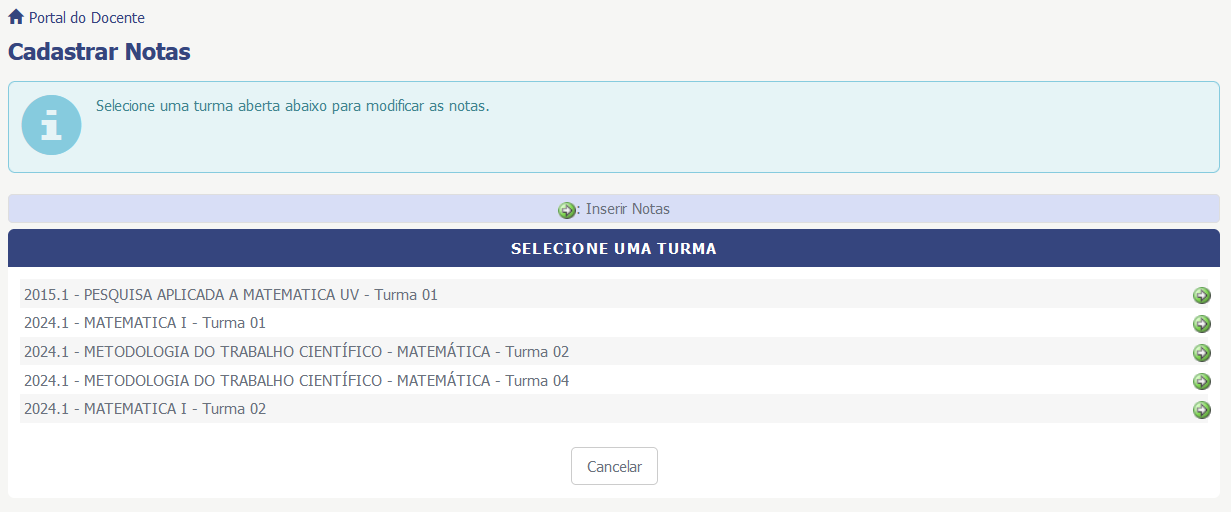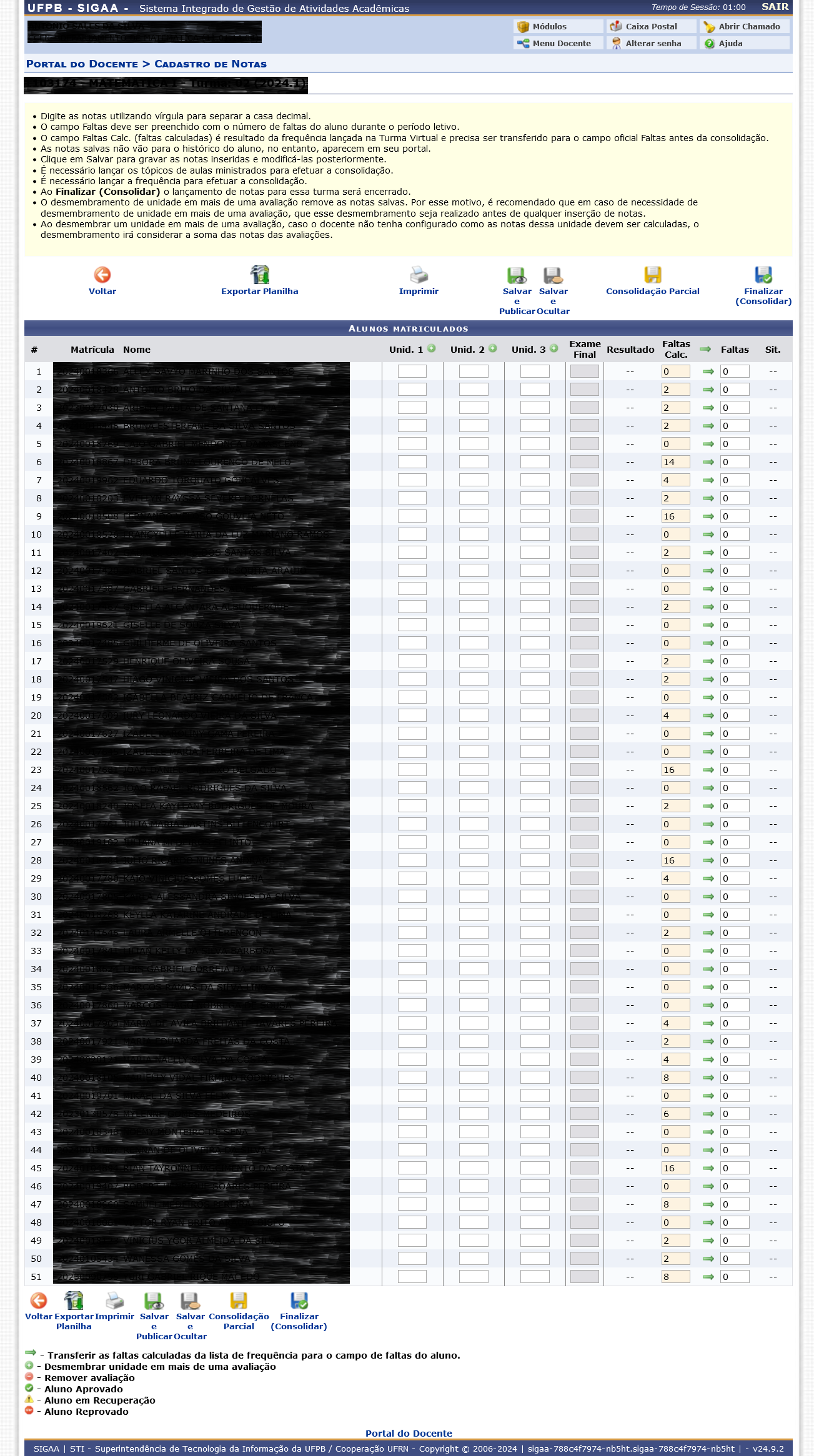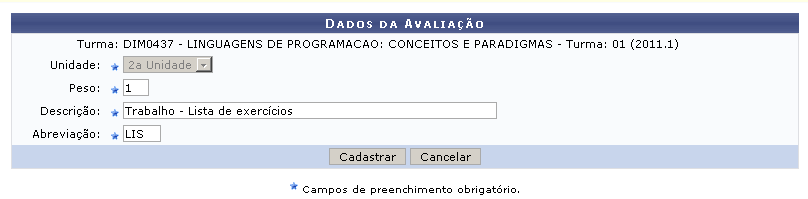Cadastrar Notas
- SISTEMA(S): SIGAA
- MÓDULO(S): Docente
- PERFIL(IS): Docente
O lançamento de notas no sistema acadêmico SIGAA serve para a indicação do desempenho dos alunos matriculados em determinada disciplina. O docente lança as notas e, ao concluir, automaticamente, os discentes as visualizam no portal acadêmico de notas. Cada discente apenas consegue observar suas próprias notas. Para lançar notas no sistema acadêmico, o docente deverá acessar:
- SIGAA → Portal do Docente → Ensino → Turmas → Cadastrar Notas
O sistema exibirá a lista de turmas na tela.
Nesta tela, o usuário poderá optar por inserir as notas. Caso desista de realizar a operação, clique em "Cancelar" e confirme a operação na caixa de diálogo que será gerada posteriormente. Esta mesma função será válida sempre que a opção estiver presente. Para "Inserir Notas", o usuário deverá clicar no ícone seta cor verde. O sistema carregará a tela com a lista de alunos matriculados e os campos de notas e número de faltas para preencher.
Para cadastrar novas notas, o docente deverá preencher os campos de cada unidade.
Caso deseje desmembrar uma unidade em mais de uma avaliação, o docente deverá clicar no ícone  . O sistema carregará a página onde o usuário deverá informar os Dados da Avaliação complementar da unidade. Para adicionar uma avaliação para a unidade escolhida, o usuário deverá informar, obrigatoriamente, os campos Peso, Descrição e Abreviação. Após informar os dados da avaliação, clique em "Cadastrar".
. O sistema carregará a página onde o usuário deverá informar os Dados da Avaliação complementar da unidade. Para adicionar uma avaliação para a unidade escolhida, o usuário deverá informar, obrigatoriamente, os campos Peso, Descrição e Abreviação. Após informar os dados da avaliação, clique em "Cadastrar".
Logo, o sistema exibirá a mensagem de sucesso no cadastro da avaliação e uma coluna com os campos para preenchimento das notas para a avaliação estará disponível.
Voltar
Clicano no ícone "Voltar", o sistema vai retornar para tela anterior.
Exportar Planilha
Ao clicar no ícone “Exportar Planilha”, o docente poderá exportar uma planilha do sistema. Dessa forma, os dados contidos na planilha de notas dos alunos matriculados serão exportados para o computador e poderão ser visualizados em formato de planilha eletrônica (por exemplo, Excel). O sistema exibirá a seguinte caixa de confirmação. Confirme a operação clicando em “OK”. O sistema exibirá a seguinte caixa de download. O usuário poderá abrir ou fazer o download do arquivo.
Imprimir
O docente poderá imprimir a planilha com os dados sobre os alunos e suas respectivas notas. Para isso, clique no ícone “Imprimir”. O sistema exibirá a tela do formato de relatório.
Salvar e Publicar
O docente poderá salvar as notas e publicá-las para que os alunos possam visualizá-las no sistema. Para realizar esta operação, clique no ícone “Salvar e Publicar”. A seguinte mensagem de sucesso será exibida na tela.
Salvar e Ocultar
O docente poderá realizar o mesmo procedimento de "Salvar e Publicar", porém oculta as notas para que nâo sejam visualizadas. Com as notas ocultadas, o docente poderá alterá-las sempre que julgar necessário. Para fazer essa operação, deverá clicar em "Salvar e Ocultar". O sistema apresentará a mensagem de sucesso na tela.
Consolidar Parcial
Para realizar a consolidação parcial da turma, o docente deverá clicar no ícone "Consolidação Parcial". A consolidação parcial consiste em consolidar as matrículas de todos os alunos que não ficaram em recuperação, incluindo aprovados ou reprovados na avaliação do componente curricular. As matrículas dos discentes em recuperação permanecerão abertas para que o docente informe posteriormente as notas da recuperação e, enfim, realize a consolidação final. A seguinte caixa de confirmação será apresentada:
Confirme a operação clicando em "OK". O sistema mostrará a lista de alunos em recuperação e botões "Consolidar Parcialmente", "Voltar" e "Imprimir". Caso deseje imprimir um o relatório de alunos, clique no ícone "Imprimir". O sistema apresentará uma tela semelhante a apresentada no tópico Imprimir. Para confirmar a consolidação parcial dos discentes listados, o docente deverá informar sua senha e clicar no ícone "Consolidar Parcialmente". O sistema mostrará a mensagem de sucesso na tela.
Finalizar (Consolidar)
Ao clicar no ícone "Finalizar (Consolidar)", o docente poderá consolidar totalmente a turma virtual. É importante ressaltar que uma vez finalizada, não será possível realizar a alteração das informações na turma virtual consultada por meio desta funcionalidade. Portanto, é recomendado que o usuário certifique-se que os dados inseridos estão corretos e que a turma deve ser fechada. Para finalizar uma turma virtual, será necessário que o docente registre todas as notas dos discentes, incluindo as notas de recuperação. O sistema exibirá a caixa de confirmação. Confirme a operação clicando em "OK" e o sistema mostrará a lista de alunos em recuperação e botões "Consolidar Parcialmente", "Voltar" e "Imprimir". Caso deseje imprimir um o relatório de alunos, clique no ícone "Imprimir". O sistema apresentará uma tela semelhante a apresentada no tópico Imprimir. Para confirmar a consolidação dos discentes listados, o docente deverá informar sua senha e clicar no ícone "Finalizar (Consolidar)". O sistema apresentará a mensagem de sucesso na tela.